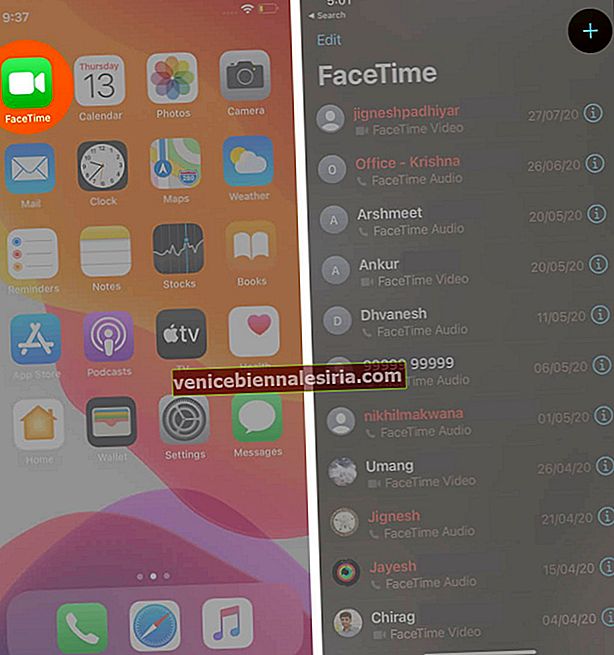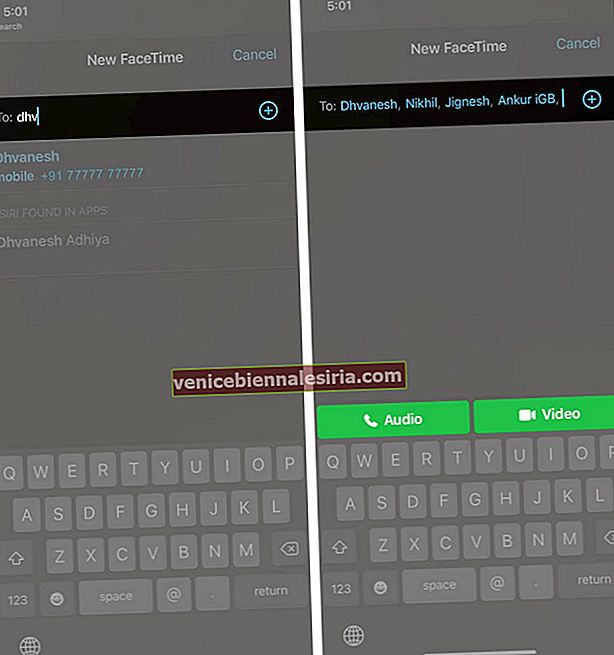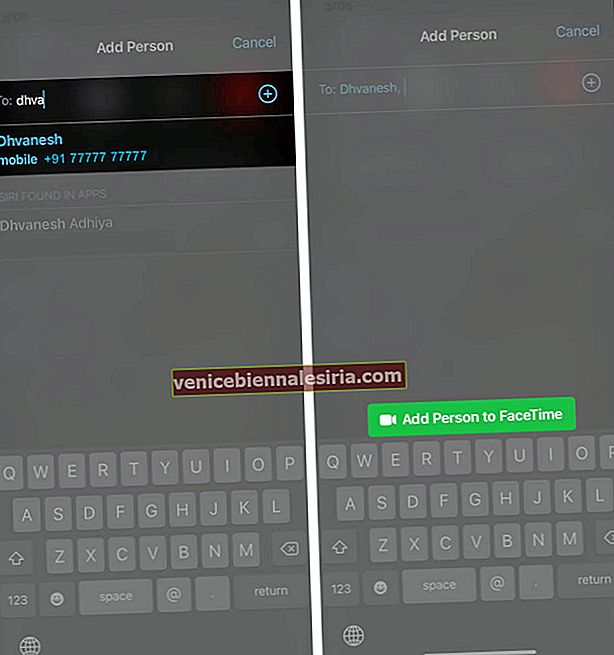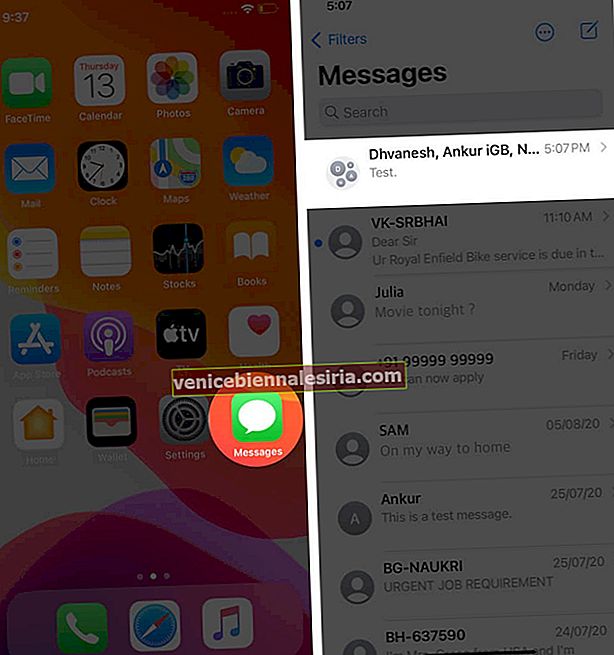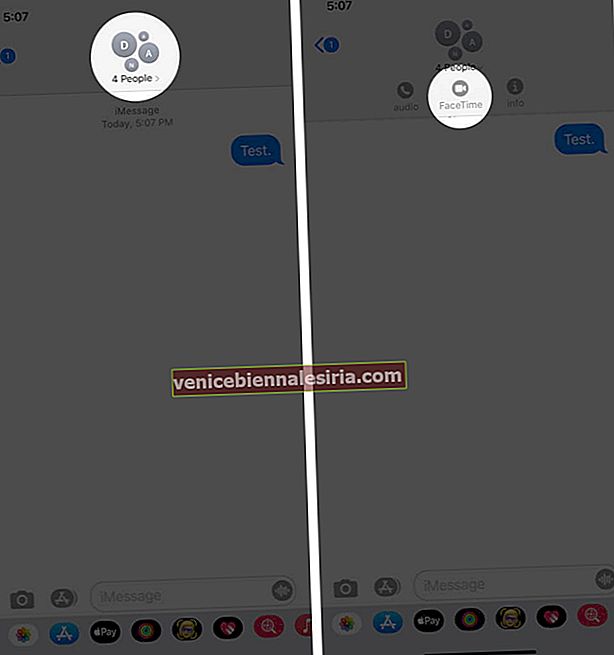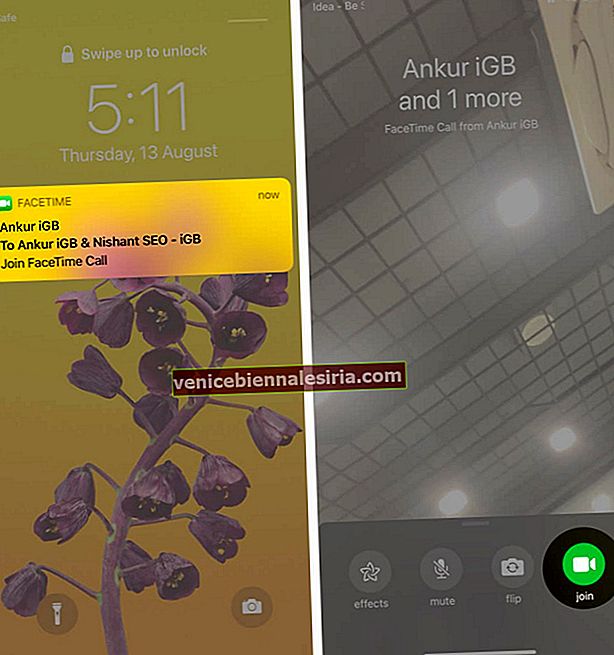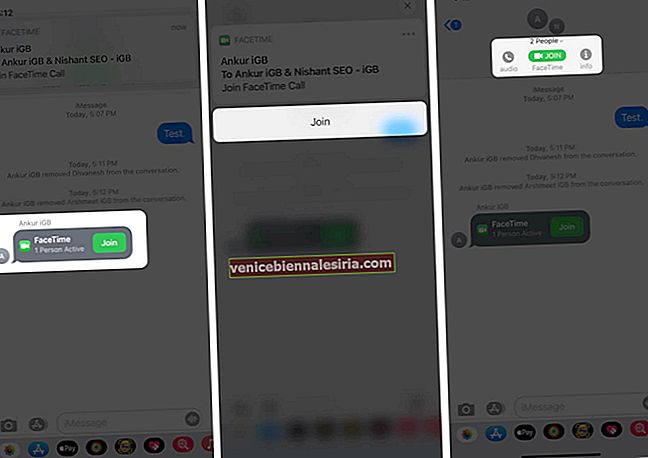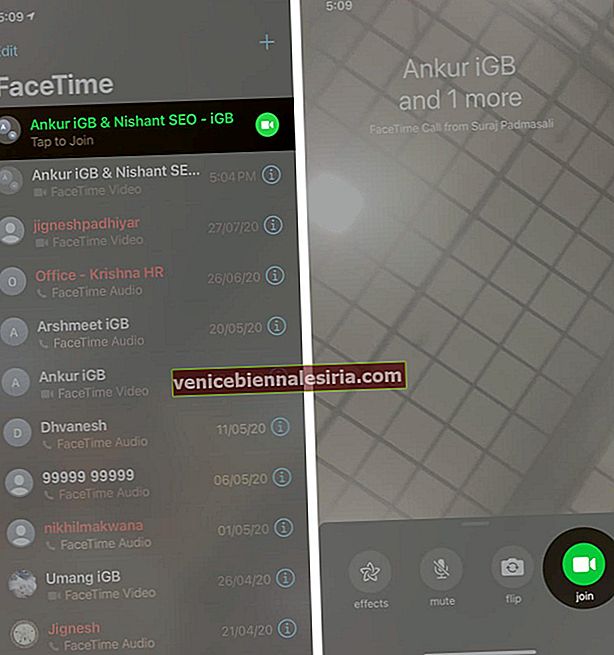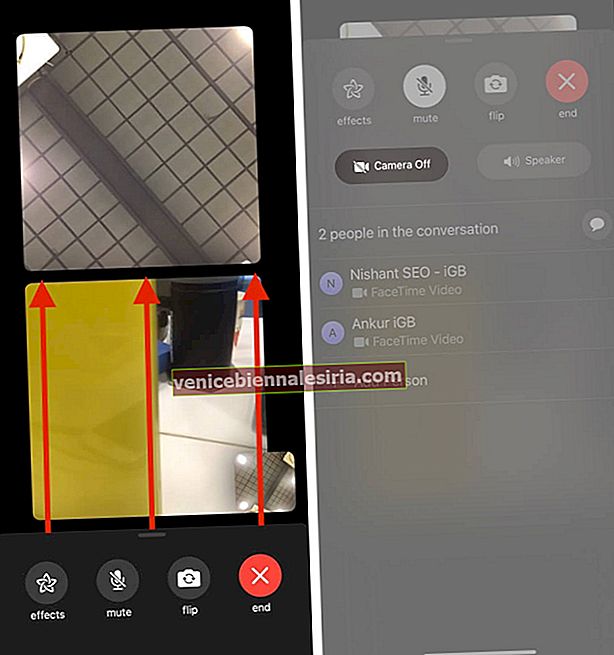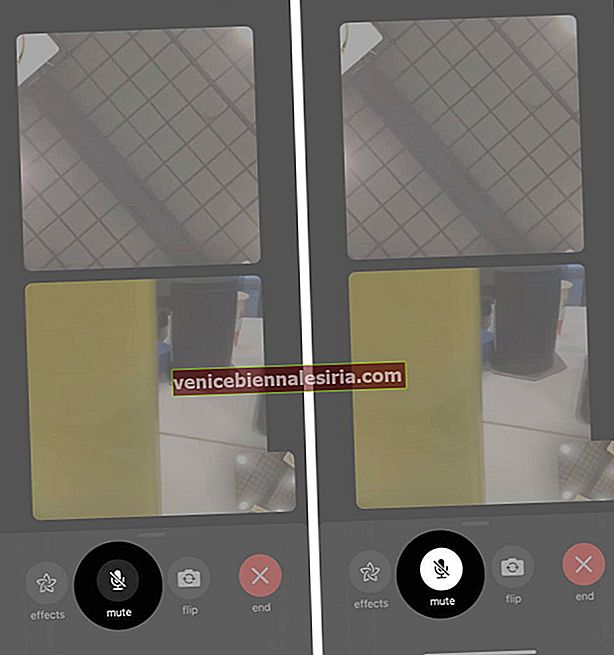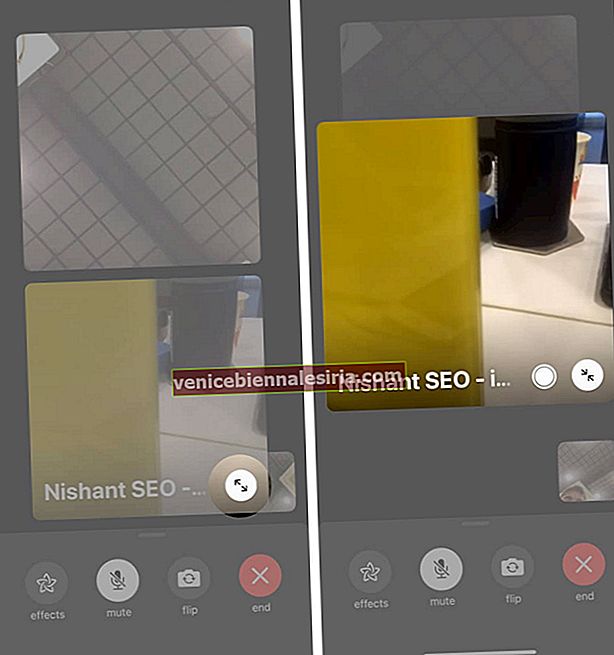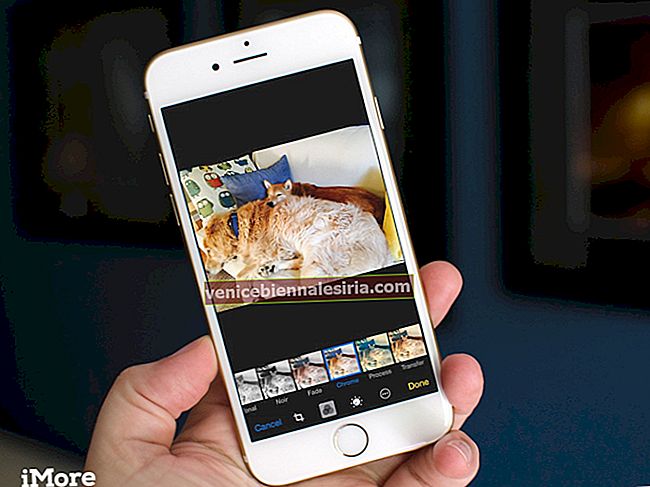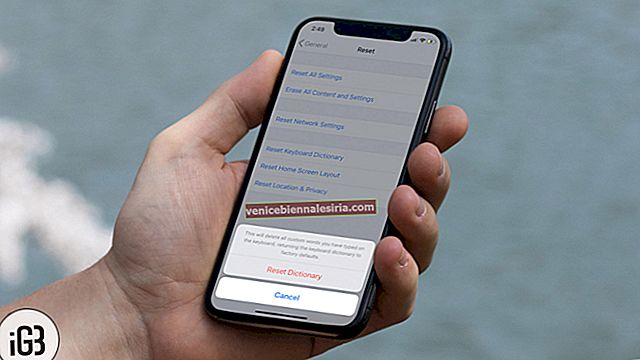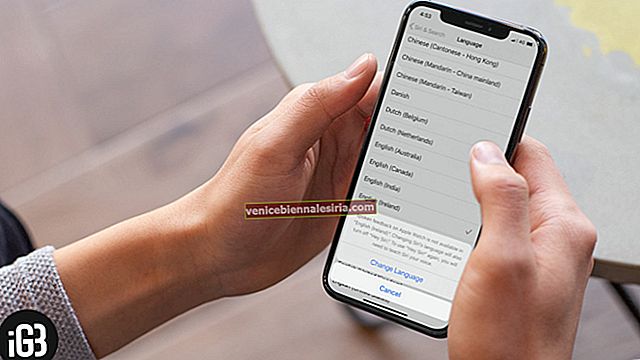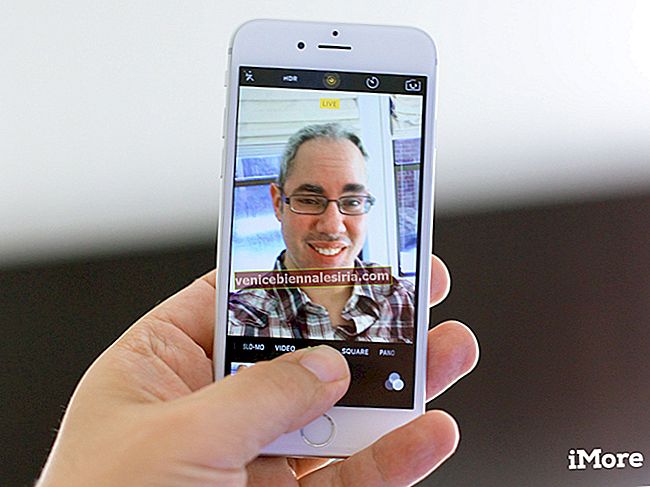Panggilan FaceTime Berkelompok di iPhone dan iPad tidak diragukan lagi adalah ciri yang menyenangkan yang membolehkan anda berhubung dengan orang yang anda sayangi dan dekat, tidak kira sejauh mana anda berada dari mereka. Ciri percuma dan mudah disiapkan membolehkan anda menambahkan sehingga 32 orang dalam satu panggilan. Bukankah itu menarik! Mari belajar cara melakukan Group FaceTime pada iPhone dan iPad.
Sebelum awak bermula:
-
- Versi dan Peranti iOS yang serasi untuk Kumpulan FaceTime: Ia memerlukan iOS 12.1.4 atau lebih baru pada iPhone 6s atau lebih baru, iPadOS pada iPad Pro atau lebih baru, iPad Air 2 atau lebih baru, iPad (generasi ke-5) atau lebih baru, iPad mini 4 atau lebih baru, atau iPod touch (generasi ke-7).
- Model iPhone dan iPad terdahulu yang menjalankan iOS 12.1.4 dapat menyertai panggilan FaceTime Kumpulan sebagai peserta audio.
- Pastikan togol untuk FaceTime telah diaktifkan di bawah aplikasi Tetapan → FaceTime.
- Cara Memulakan Panggilan FaceTime Berkelompok di iPhone atau iPad
- Cara Menambah Orang ke Panggilan FaceTime Kumpulan
- Cara Memulakan Panggilan FaceTime Berkumpulan dari Aplikasi Mesej
- Cara Menyertai Panggilan FaceTime Berkumpulan
- Cara Menambah Kesan Kamera ke Panggilan FaceTime Kumpulan
- Cara Mengubah Tetapan Audio dan Video FaceTime
Cara Memulakan Panggilan FaceTime Berkelompok di iPhone atau iPad
- Buka aplikasi FaceTime dan ketuk butang Plus .
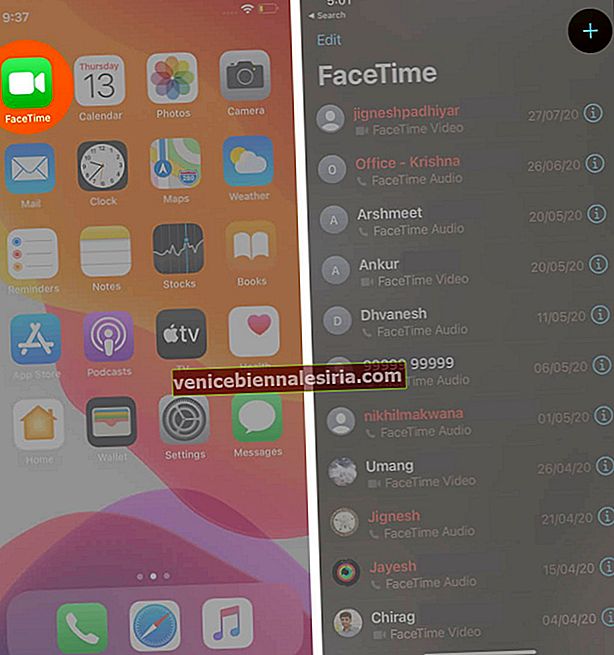
- Tambahkan kenalan menggunakan nama, nombor telefon, atau ID e-mel. Kenalan boleh melakukan FaceTime jika bertukar menjadi biru semasa menambah. Kenalan tambahan akan ditunjukkan dalam Bahagian Kepada: Terus tambahkan orang (Maks. 32) dengan mengetuk ikon tambah.
- Setelah selesai, ketik Video untuk memulakan panggilan video Kumpulan FaceTime anda. Ketik Audio untuk memulakan panggilan FaceTime audio berkumpulan.
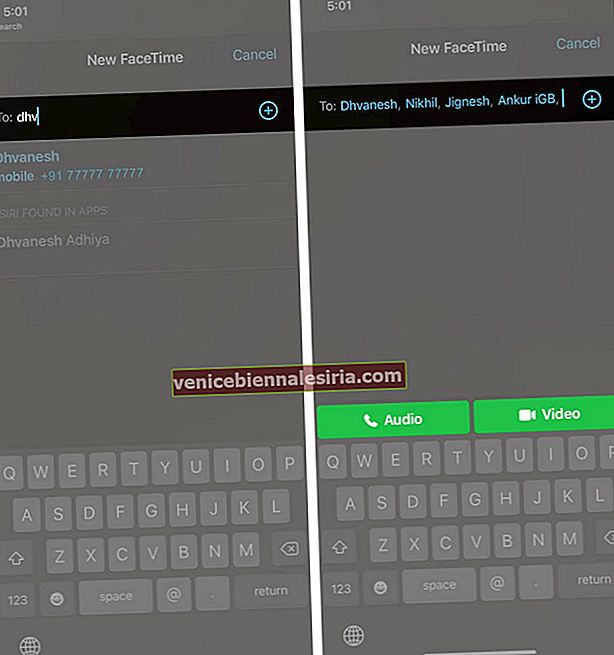
Peserta yang ditambahkan akan diberitahu serta-merta untuk menyertai panggilan. Mereka dapat mengetuknya dan menyertai panggilan FaceTime kumpulan.
Untuk meninggalkan panggilan Kumpulan FaceTime, ketuk butang salib merah.

Catatan : Meninggalkan panggilan setelah dimulakan hanya akan keluar dari anda. Peserta yang tinggal akan tetap aktif sehingga mereka memilih untuk pergi.
Cara Menambah Orang ke Panggilan FaceTime Kumpulan
- Ketik sekali di mana sahaja di skrin semasa panggilan sedang berlangsung dan tarik kad yang lebih rendah untuk pilihan.
- Ketik + Tambah Orang .

- Tambahkan peserta menggunakan nama, nombor hubungan, atau ID e-mel mereka.
- Akhirnya, ketik Tambah Orang ke FaceTime .
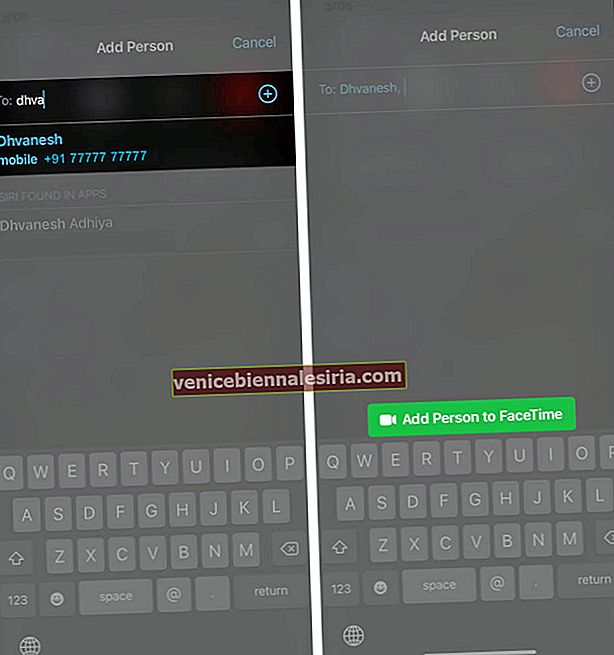
S / Dia akan mendapat pemberitahuan yang meminta mereka untuk menyertai panggilan kumpulan.
Catatan : Sangat mudah untuk menambahkan orang yang menjadi sebahagian daripada panggilan kumpulan tetapi meninggalkannya. Untuk melakukan ini, ketik sekali di skrin dan sapu kad bawah. Ketik Ring di sebelah nama atau nombor orang yang meninggalkan panggilan. Mereka akan mendapat pemberitahuan yang meminta mereka untuk menyertai panggilan itu lagi.
Bolehkah anda mengeluarkan seseorang dari panggilan Group FaceTime? Tidak, seseorang tidak dapat dikeluarkan dari panggilan Group FaceTime. Walaupun dia dapat menamatkan panggilan dari mereka.
Cara Memulakan Panggilan FaceTime Kumpulan Dari Aplikasi Mesej
Sekiranya anda tidak mempunyai kumpulan iMessage, pelajari cara membuatnya di sini.
- Lancarkan aplikasi Mesej dan ketik perbualan kumpulan.
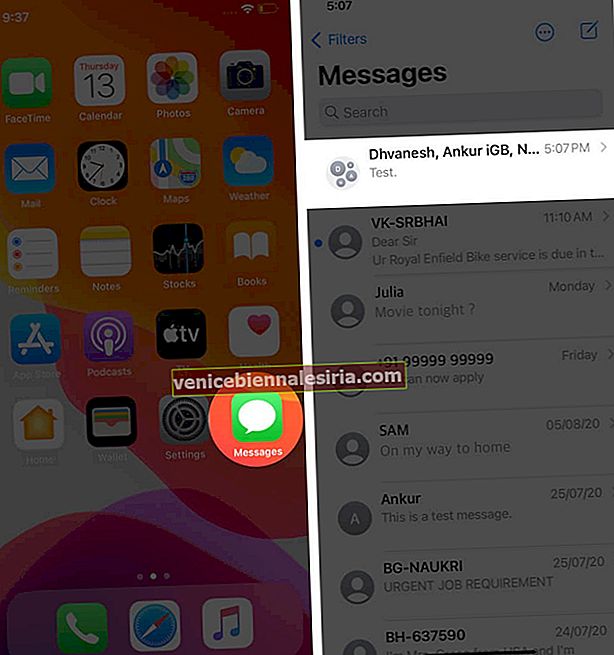
- Ketik foto kumpulan atau di mana tertera [ bilangan ] Orang>
- Ketik audio untuk memulakan panggilan audio kumpulan. Ketuk FaceTime untuk memulakan panggilan video kumpulan.
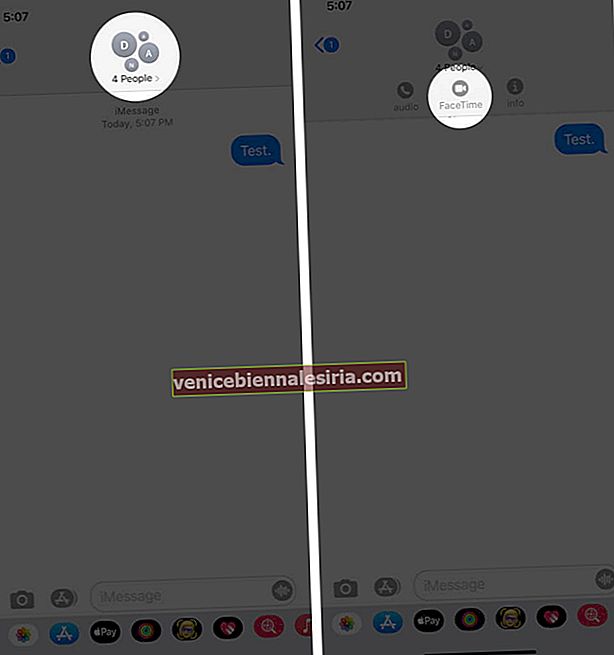
Cara Menyertai Panggilan FaceTime Berkumpulan
- Anda mungkin mendapat pelbagai jenis pemberitahuan untuk menyertai panggilan FaceTime Group. Ini mungkin seperti panggilan telefon biasa dengan nama atau bilangan beberapa peserta di atas.
- Dari Pusat Pemberitahuan atau Skrin Kunci, Anda juga dapat mengetuk pemberitahuan panggilan Kumpulan FaceTime. Seterusnya, ketik ikon video FaceTime.
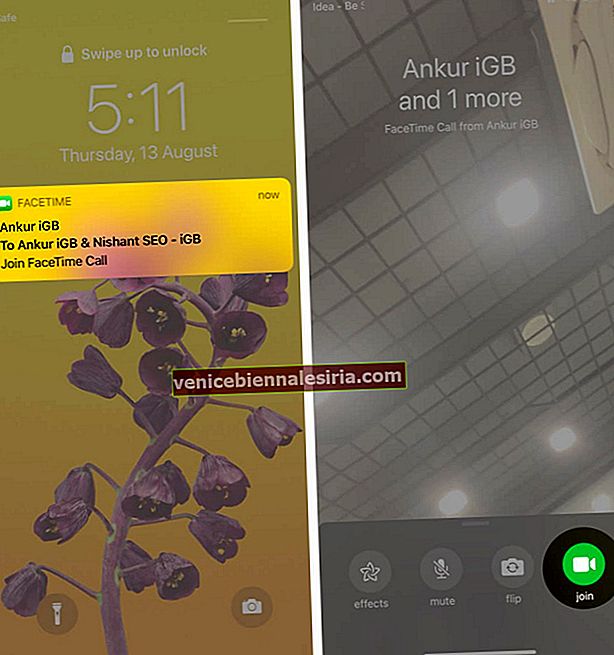
- Sekiranya anda mendapat panggilan FaceTime di aplikasi Messages, ketuk Join.
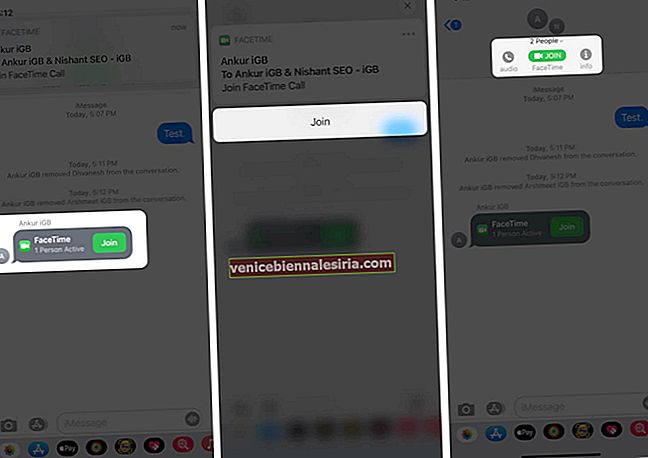
- Anda juga boleh melancarkan aplikasi FaceTime, ketuk panggilan aktif, dan kemudian ketuk ikon gabung berwarna hijau .
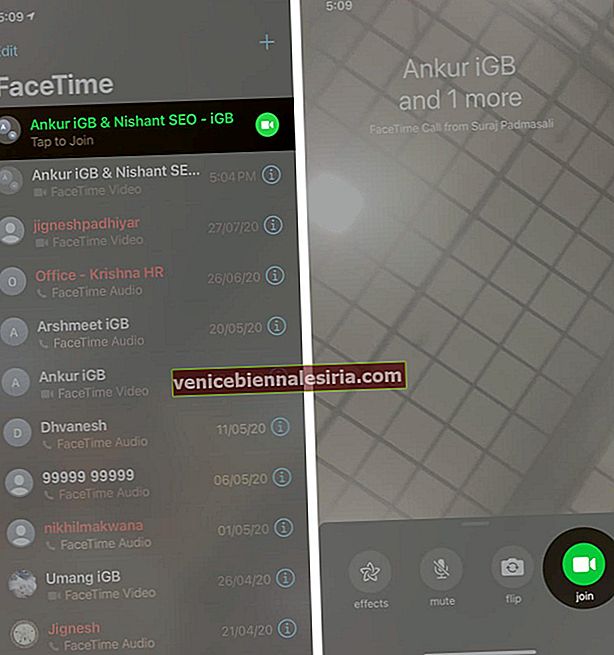
Cara Menambah Kesan Kamera ke Panggilan FaceTime Kumpulan
Semasa dalam panggilan video FaceTime, anda boleh menambahkan kesan seperti memoji dan bukannya wajah anda. Anda juga boleh menambahkan bentuk, teks, pelekat, dll untuk menghidupkan perbualan. Inilah cara menggunakan kesan FaceTime pada iPhone dan iPad.
Cara Mengubah Tetapan Audio dan Video FaceTime
Semasa panggilan Group FaceTime, anda boleh memilih untuk mematikan kamera anda, membalikkan kamera, mematikan mikrofon anda, dll. Anda akan melihat ikon untuknya di layar. Sekiranya tidak, ketuk sekali di skrin (dan seret kad bawah ke atas, jika diperlukan).
- Untuk membalik kamera, ketuk ikon kamera dengan dua anak panah di dalamnya.

- Sekiranya anda ingin mematikan kamera anda untuk panggilan FaceTime, ketik ikon perakam video dengan garis miring. Atau, luncurkan kad ke atas dan ketik Kamera Mati.
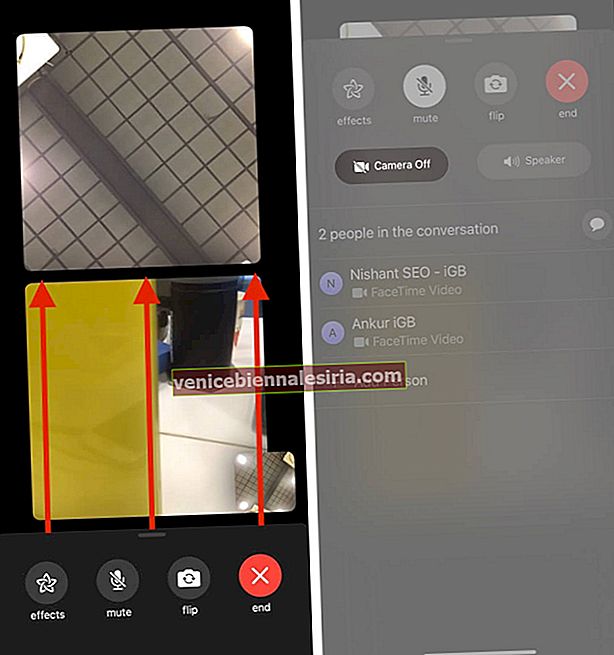
- Untuk membisukan suara, ketik ikon mikrofon.
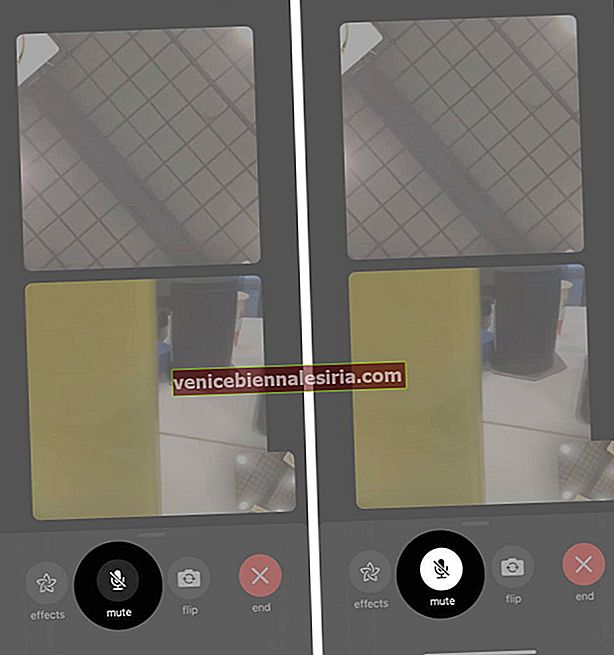
- Ketik lakaran kecil video seseorang. Seterusnya, ketik dua anak panah ke luar untuk melihat video orang itu sahaja dalam panggilan.
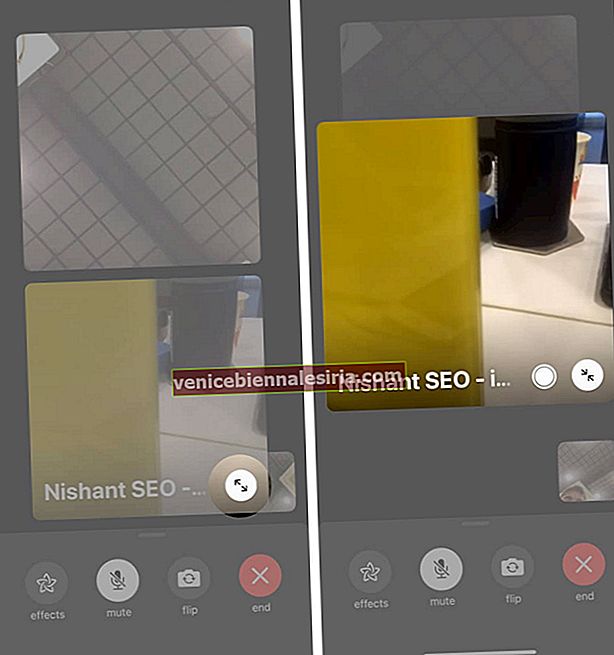
- Ketuk ikon putih bulat untuk menangkap foto langsung semasa panggilan FaceTime.

Melog…
Ini adalah bagaimana anda boleh memulakan atau menyertai panggilan FaceTime Kumpulan di iPhone dan iPad. Apa pendapat anda mengenai ciri hebat ini? Beritahu kami di bahagian komen di bawah. Selain itu, anda mungkin juga ingin melihat senarai aplikasi panggilan video terbaik kami.
BACA SETERUSNYA:
- FaceTime Kumpulan Tidak Berfungsi? Lihat Cara Memperbaikinya
- Cara Merakam Panggilan FaceTime pada iPhone dan Mac
- 9 Permainan Menyeronokkan untuk Main Lebih Banyak Waktu dengan Rakan
- Gunakan FaceTime Eye Contact pada iPhone